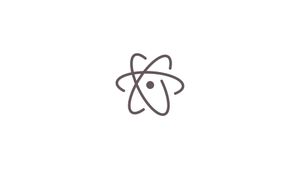Introduzione
Atom è un editor di codice multipiattaforma open source sviluppato da GitHub. Ha un gestore di pacchetti integrato, controllo Git incorporato, completamento automatico intelligente, evidenziazione della sintassi e più riquadri.
Atom è un'applicazione desktop costruita su Electron utilizzando HTML, JavaScript, CSS e Node.js.
Il modo più semplice e consigliato per installare Atom su macchine Ubuntu è utilizzare snap, altrimenti è possibile abilitare il repository Atom e installare il pacchetto Atom tramite la riga di comando per avere sempre Atom aggiornato all'ultima versione disponibile.
Sebbene questo tutorial sia scritto per Ubuntu 18.04, le stesse istruzioni valgono per Ubuntu 16.04 e qualsiasi distribuzione basata su Debian, inclusi Debian, Linux Mint e Elementary OS.
Prerequisiti
L'utente a cui si sta effettuando l'accesso deve disporre dei privilegi di sudo per poter installare i pacchetti.
Installare Atom con snap
Se non si ha accesso o non si desidera aggiungere il repository di Atom come illustrato nel paragrafo precedente, è possibile installare Atom dalla riga di comando utilizzando il gestore di pacchetti snap.
Ubuntu 18.04 ha il gestore di pacchetti snap installato di default, se utilizzi Ubuntu 16.x avrai bisogno di installare snapd:
sudo apt install snapdAdesso esegui questo comando per installare atom nel tuo terminale:
snap install atom --classicDovresti ricevere un messaggio di output simile al seguente:
atom 1.43.0 from Snapcrafters installed
Installare Atom su Ubuntu con APT
Procedere come segue per installare Atom sul proprio sistema Ubuntu:
Inizia aggiornando l'elenco dei pacchetti e installa le dipendenze digitando:
sudo apt updatesudo apt install software-properties-common apt-transport-https wgetSuccessivamente, importa la chiave GPG di Atom Editor usando il seguente comando wget:
wget -q https://packagecloud.io/AtomEditor/atom/gpgkey -O- | sudo apt-key add -E abilitare il repository Atom APT digitando:
sudo add-apt-repository "deb [arch=amd64] https://packagecloud.io/AtomEditor/atom/any/ any main"Una volta abilitato il repository, installa l'ultima versione di Atom con:
sudo apt install atomAvviare di Atom
Ora che Atom è installato sul tuo sistema Ubuntu puoi avviarlo dalla riga di comando digitando atom o facendo clic sull'icona Atom (Activities -> Atom).
Ora puoi iniziare a installare temi ed estensioni e configurare Atom in base alle tue preferenze.
Aggiornare Atom
Per aggiornare l'installazione Atom quando vengono pubblicate nuove versioni, è possibile utilizzare la normale procedura di aggiornamento del gestore pacchetti apt:
sudo apt updatesudo apt upgradeAtom installato con snap verrà aggiornato automaticamente in background. Se lo desideri, puoi comunque ottenere manualmente l'ultima versione di tutti i tuoi software installati con snap eseguendo snap refresh. Questo comando aggiornerà completamente tutti gli snap, a meno che non specifichi uno snap particolare da aggiornare in questo modo:
sudo snap refresh atomConclusione
Atom è stato installato correttamente sul computer Ubuntu 18.04. Per ulteriori informazioni su come utilizzare Atom, dalle basi per principianti alle tecniche avanzate, visitare la pagina della documentazione ufficiale.